这几天对服务器兴趣贼为浓厚,在虚拟机上装了一个centos7玩了玩,遇到过很多问题,比如网卡驱动设置,不能ping 等等问题,然后掏钱买个ecs搭服务器玩玩,下面就开始谢谢我的心路历程吧。
首先
买服务器,什么阿里云,百度云、腾讯云等等,随便买一个低配就好了,我买的学生机,9.9一个月,便宜的不能再便宜了,廉价的不能再廉价了。
(自带mysql数据库,php apache运行环境,ftp,vsftpd,这让我省了很多事)
第一步:安装jdk
去官网下载jdk(官网:http://www.oracle.com/technetwork/java/javase/downloads/jdk8-downloads-2133151.html)
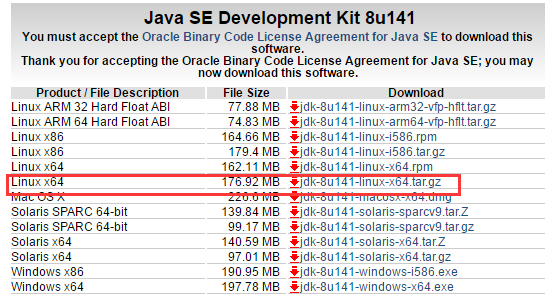
rz,上传jdk,(比如我的目录是/usr/java)

然后解压jdk:tar -zxvf jdk-8u141-linux-x64.tar.gz
接下来配置环境变量,环境变量路径:/etc/profile (可以先copy一份,cp /etc/profile /etc/profile1)
vi /etc/profile 找到export,添加如下内容
export java_home=/usr/java/jdk/jdk1.8.0_112
export jre_home=/usr/java/jdk/jdk1.8.0_112/jre
export classpath=.:$java_home/lib:$jre_home/lib:$classpath
export path=$java_home/bin:$jre_home/bin:$java_home:$path (ps:根据各字的jdk版本稍加修改,后面不做阐述了哈)
zz保存,然后输入命令:source /etc/profile。
ok,jdk配置完成。

第二步:安装tomcat
学过java的不用说,服务器不可少,还是老样子,上官网下载压缩包(官网:http://tomcat.apache.org/download-90.cgi)

rz,上传压缩包(比如我的上传路径是:/home)

然后解压:tar -zxvf apache-tomcat-9.0.0.m22.tar.gz
启动tomcat 方法一:进入该目录,./startup.sh。方法二:路径./startup.sh,比如:/home/apache-tomcat-9.0.0.m22/bin/./startup.sh
关闭tomcat 方法一:进入该目录,./shutdown.sh。方法二:路径./shutdown.sh,比如:/home/apache-tomcat-9.0.0.m22/bin/./shutdown.sh
修改端口号在 ......../tomcat/conf/server.xml

现在我们可以启动tomcat来看看是否配置成功了,启动tomcat,在浏览器输入http://ip:端口号(http://59.110.158.250:8080)

当然,不会有那么想象中那么顺利,因为这还有一个重要的安全组,我们打开控制台,点配置规则


3389、22、-1,都是系统给配置好的,3306,虽然自带数据库,但是外部并不能访问,要把3306端口在安全组放开才能访问,如果放开了还不能访问,那就是要mysql的权限问题了,可以上网搜搜相关教程,http的80端口毋庸置疑是必须打开的,https的443端口我也打开了,还有nginx的90端口,为什么是90端口?因为我在前面说了,自带php apache的运行环境,端口号为80,如果nginx也是80的话会造成端口号冲突。8080就是大家都熟悉的8080端口了。(详细安全组参考:https://help.aliyun.com/document_detail/25475.html)端口号开放了,那么我们的tomcat服务器就搞定了,只要把相应的项目打成war包部署到webapps目录下即可。
ok,我们的服务器也配完了, 接下来配nginx吧。
第三步:安装并配置nginx
进入:/usr/java/nginx位置
下载nginx: wget http://nginx.org/download/nginx-1.8.0.tar.gz
下载openssl : wget http://www.openssl.org/source/openssl-fips-2.0.9.tar.gz
下载zlib : wget http://zlib.net/zlib-1.2.8.tar.gz
下载pcre : wget ftp://ftp.csx.cam.ac.uk/pub/software/programming/pcre/pcre-8.38.tar.gz
(如果上面的包找不到,那就在自己电脑上下载然后上传到服务器即可,比如我的nginx是我自己下的版本nginx1.12.1,官网:http://nginx.org/en/download.html)
(nginx1.12.1:http://nginx.org/download/nginx-1.12.1.tar.gz)
如果没有安装c++编译环境,还得安装,通过yum install gcc-c++完成安装
下一步,编译安装
?
|
1 2 3 4 5 6 7 8 9 10 11 12 13 14 15 16 17 18 19 20 21 22 23 24 25 26 27 28 29 |
|
如果启动不成功因为端口号冲突,修改已经存在的80端口或者修改nginx的80端口,(注意:修改nginx端口不是在/usr/java/nginx位置,而是在/usr/local/nginx/conf/nginx.conf)

启动成功之后,我们可以在浏览器访问,看看是否成功配置nginx

我们的nginx配置成功,关于nginx负载均衡参考我的上一篇博文,这里我详细说一下nginx配置文件
?
|
1 2 3 4 5 6 7 8 9 10 11 12 13 14 15 16 17 18 19 20 21 22 23 24 25 26 27 28 29 30 31 32 33 34 35 36 37 38 39 40 41 42 43 44 45 46 47 48 49 50 51 52 53 54 55 56 57 58 59 60 61 62 63 64 65 66 67 68 69 70 71 72 73 74 75 76 77 78 79 80 81 82 83 84 85 86 87 88 89 90 91 92 93 94 95 96 97 98 99 100 101 102 103 104 105 106 107 108 109 110 111 112 113 114 115 116 117 118 119 120 121 122 123 124 125 126 127 128 129 130 131 132 133 134 135 136 137 138 139 140 141 142 143 144 145 146 147 148 149 150 151 152 153 154 155 156 157 158 159 160 161 162 163 164 165 166 167 168 169 170 171 172 173 174 175 176 177 178 179 180 181 182 183 184 185 186 187 188 189 190 191 192 193 194 195 196 197 198 199 200 201 202 203 204 205 206 207 208 209 210 211 212 213 214 215 216 217 218 219 220 221 222 223 224 225 226 227 228 229 230 231 232 233 234 235 236 237 238 239 240 241 242 243 244 245 246 247 248 249 250 251 252 253 254 255 256 257 258 259 260 261 262 263 264 265 266 267 268 269 270 271 272 273 274 275 276 277 278 279 280 281 282 283 284 285 286 287 288 289 290 291 292 293 294 295 296 297 298 299 300 301 302 303 304 305 306 307 308 309 310 311 312 313 314 315 316 317 318 319 320 321 322 323 324 325 326 327 328 329 330 331 332 |
|
赶快去搭建属于你自己的服务器吧!
本文链接:https://my.lmcjl.com/post/6867.html

4 评论